Как удалить Google Chrome на Windows и Mac
Google Chrome — это удобный веб-браузер с множеством полезных функций и интуитивно понятным управлением. Это также браузер по умолчанию практически для любого продукта под маркой Chrome, который вы покупаете. Даже если вы предпочитаете Safari или Firefox, мы уверены, что в Chrome есть одна или две вещи, которые вам понравятся. Но что, если вы добавили Google Chrome на свой компьютер с Windows или macOS и решили, что эта штука вам не нравится?
Вы принесли в этот мир Google Chrome, а значит, можете его убрать! Мы составили это пошаговое руководство, которое научит вас, как удалить Chrome из Windows 11 , Windows 10 и macOS .
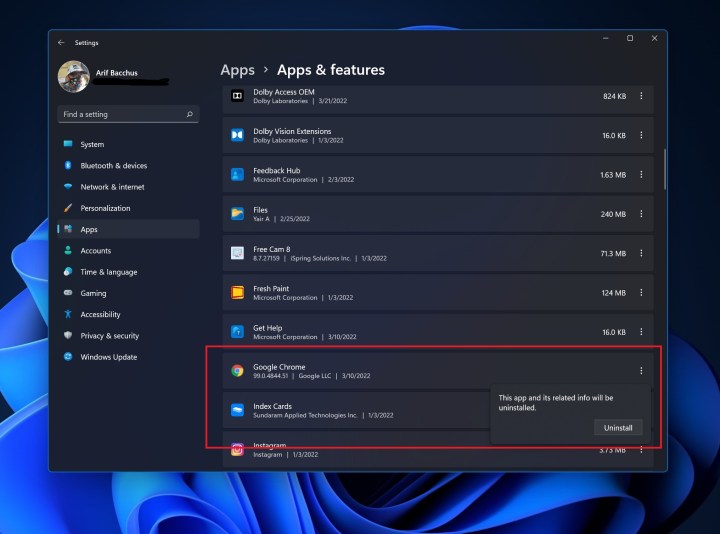
Как удалить Google Chrome в Windows 11
Удаление Chrome в Windows 11 можно выполнить всего за несколько простых шагов. Вот что вам нужно сделать.
Шаг 1. Закройте Google Chrome и нажмите клавиши Windows и I на клавиатуре, чтобы открыть приложение настроек Windows 11. Оказавшись там, нажмите «Приложения» на боковой панели слева от экрана.
Шаг 2. Затем нажмите «Приложения и функции» и найдите Google Chrome в списке. Возможно, вам придется прокрутить немного вниз.
Шаг 3. Нажмите три точки вниз рядом с Google Chrome и выберите «Удалить» . Подтвердите еще раз, нажав кнопку «Удалить» .
Шаг 4. Согласитесь на всплывающее окно с ответом «Да» и при необходимости введите свой пароль. Затем нажмите синюю кнопку «Удалить», чтобы завершить работу, и Chrome исчезнет навсегда!

Как удалить Google Chrome в Windows 10
Удалить Google Chrome в Windows 10 так же просто, как посетить приложение настроек Windows. Найдите браузер в списке и удалите его оттуда. Вот как, шаг за шагом.
Шаг 1. Сначала закройте Google Chrome. Затем откройте приложение «Настройки Windows 10», используя клавиши Windows и I на клавиатуре. Вы можете использовать эту комбинацию клавиш в любом месте ОС.
Шаг 2. Перейдите в «Приложения» в открывшемся приложении настроек. Прокрутите список вниз.
Шаг 3. Выберите Google Chrome и нажмите серую кнопку «Удалить» . Нажмите «Удалить» еще раз.
Шаг 4. В появившемся окне нажмите «Да» , а затем при необходимости введите свой пароль. Затем вы снова получите подсказку на экране. Обязательно нажмите синюю кнопку «Удалить» , и Chrome будет мгновенно удален из вашей системы.
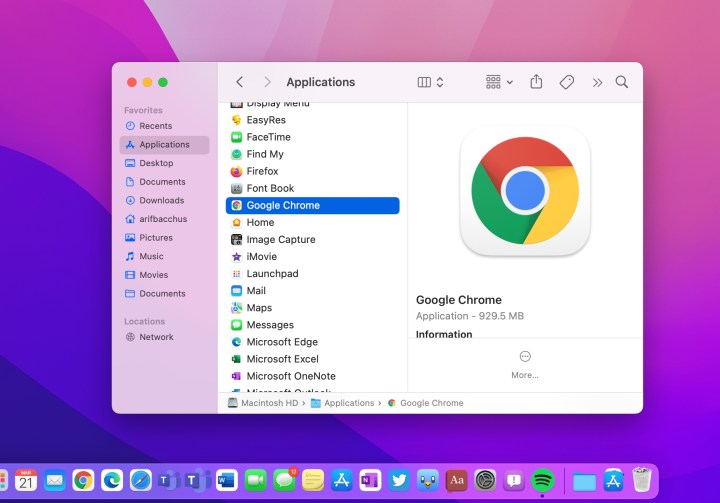
Как удалить Google Chrome в macOS
В отличие от Windows 10 и Windows 11, удалить Google Chrome в macOS намного проще. Меню настроек не задействовано. Все, что вам нужно сделать, это простое перетаскивание. Читайте дальше, чтобы узнать больше.
Шаг 1: Сначала откройте окно Finder . Finder — это значок в левом нижнем углу дока в нижней части экрана. Это сине-белый символ со смайликом.
Шаг 2. Щелкните папку «Приложения» в Finder. Обычно это второй сверху значок на боковой панели Finder. Найдите Google Chrome в списке. Если вы не можете его найти, перейдите в «Файл» , нажмите «Найти» и найдите Chrome .
Шаг 3. Найдя Google Chrome в списке, щелкните значок и перетащите его в корзину в правой части дока. Chrome исчезнет из вашей системы.
Как переустановить Google Chrome?
Вы сомневаетесь по поводу удаления Google Chrome с вашего компьютера? К счастью, добавить браузер обратно на свой компьютер так же просто, как и удалить его. Все, что вам нужно сделать, это перейти на страницу загрузки Google Chrome .
Вы должны увидеть большую ссылку для скачивания вверху страницы. Как только вы нажмете на нее, ваш компьютер начнет установку версии Chrome, предназначенной для вашей операционной системы.
Какие еще веб-браузеры я могу использовать?
Даже если вы навсегда отказались от Google Chrome, существует множество других вариантов браузера . Для начала вы можете посмотреть, как вам нравится использовать браузеры по умолчанию для Windows и macOS: Microsoft Edge и Safari.
Альтернативно вы можете загрузить сторонний браузер, который соответствует вашим желаниям и потребностям. Opera, Firefox и Vivaldi — отличный выбор для этой категории.
Если по какой-либо причине у вас возникли проблемы с удалением Chrome и описанные выше методы не работают, вы можете посетитьстраницу поддержки Google Chrome . На форуме есть подробные способы устранения неполадок и способы удаления Chrome в других операционных системах, а также в Windows и macOS.